翻訳は機械翻訳により提供されています。提供された翻訳内容と英語版の間で齟齬、不一致または矛盾がある場合、英語版が優先します。
Amazon Connect Cases のセキュリティプロファイルのアクセス許可
このトピックでは、Amazon Connect Cases にアクセスして使用するために必要なセキュリティプロファイルアクセス許可について説明します。Cases のアクセス許可とその API 名のリストについては、「Amazon Connect のセキュリティプロファイル許可のリスト」を参照してください。
必要な Cases アクセス許可
次の画像は、Amazon Connect Cases 機能へのアクセスを管理するために使用されるセキュリティ許可を示しています。

必要な Customer Profiles アクセス許可
Amazon Connect Cases を使用するには、次の画像に示すように、ユーザーには Customer Profiles アクセス許可に対するアクセス許可も必要です。
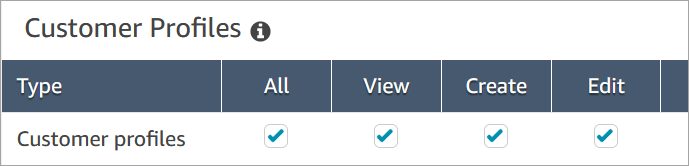
必要なキュー、クイック接続、およびユーザー表示アクセス許可
ケースの所有権をユーザーまたはキューに割り当てる場合、エージェントには、キュー、クイック接続、およびユーザーを表示するためのアクセス許可が必要です。コメントの著者名を表示できるようにする場合、エージェントには、ユーザーを表示するためのアクセス許可が必要です。これらのアクセス許可を次の 2 つの画像に示します。


Cases アクセス許可の説明
-
[監査履歴]: エージェントアプリケーションでケースの監査履歴にアクセスできるユーザーを管理します。
-
[監査履歴を表示]: ユーザーがエージェントアプリケーションでケースの監査履歴を表示することを許可します。
-
-
[Cases]: エージェントアプリケーションを使用して、ケースにアクセスできるユーザーを管理します。
-
[View case] (ケースを表示): ユーザーがエージェントアプリケーションでケースを表示および検索することを許可します。これには、ケースデータ (ステータス、タイトル、概要など)、問い合わせ履歴 (通話、チャット、タスクなど (開始時刻、終了時間、期間などの情報を含む))、およびコメントの表示が含まれます。
-
[Edit case] (ケースを編集): ユーザーがケースを編集することを許可します。これには、ケースデータの編集 (ケースステータスの更新など)、コメントの追加、問い合わせのケースへの関連付けが含まれます。
-
[Create case] (ケースを作成): ユーザーが新しいケースを作成し、問い合わせをケースに関連付けることを許可します。
-
-
ケースフィールド: Amazon Connect 管理ウェブサイトを使用して、ケースフィールドを設定できるユーザーを管理します。
-
[View Case Fields] (ケースフィールドを表示): ユーザーがケースフィールドページと既存のすべてのケースフィールド (システムまたはカスタムである場合があります) を表示することを許可します。
-
[Edit Case Fields] (ケースフィールドを編集): ユーザーが任意のケースフィールドを編集することを許可します (例えば、タイトル、説明、択一オプションの変更)。
-
[Create Case Fields] (ケースフィールドを作成): ユーザーが新しいケースフィールドを作成することを許可します。
-
-
ケーステンプレート: Amazon Connect 管理ウェブサイトを使用して、ケーステンプレートを設定できるユーザーを管理します。
-
[View Case Fields] (ケースフィールドを表示): ユーザーがケースフィールドページと既存のすべてのケースフィールド (システムまたはカスタムである場合があります) を表示することを許可します。
-
[Edit Case Fields] (ケースフィールドを編集): ユーザーが任意のケースフィールドを編集することを許可します (例えば、タイトル、説明、択一オプションの変更)。
-
[Create Case Fields] (ケースフィールドを作成): ユーザーが新しいケースフィールドを作成することを許可します。
-
ユーザーが [View Case Fields] (ケースフィールドを表示) と [View Case Templates] (ケーステンプレートを表示) の許可を持っている場合、次の画像に示すように、左側のナビゲーションメニューに [Case fields] (ケースフィールド) と [Case templates] (ケーステンプレート) オプションが表示されます。
![ナビゲーションメニュー、[エージェントアプリケーション] オプション。](images/cases-agent-application-case-fields-menu.png)